Поправи штампач је у стању грешке у оперативном систему Виндовс 11/10
Када се проблем „ Штампач је у стању грешке(Printer is in Error State) “ појави у Windows 11/10 , корисник не може да користи штампач. Постоји много разлога за овај проблем, као што је оштећен или неисправан драјвер штампача, штампач не може да успостави здраву везу са рачунаром итд. Ако добијете исту грешку са штампачем у оперативном систему Виндовс 10(Windows 10) , овај чланак вам може помоћи да решите проблем Проблем.
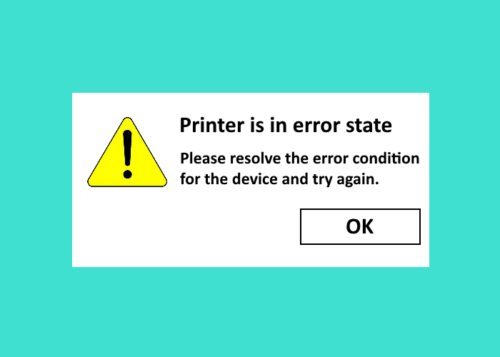
Ова врста грешке није ограничена на једну марку. Може се појавити на било ком штампачу – а познато је да се дешава на ХП, Цанон(Canon) , Епсон(Epson) , Бротхер(Brother) , Рицох(Ricoh) , итд. штампачима. Понекад узрок грешке није тако компликован као што корисници мисле. Стога(Hence) , пре него што почнете са методама за решавање проблема које су овде наведене, проверите следеће тачке:
- Штампач је укључен и повезан са вашим рачунаром преко ВиФи(WiFi) мреже или кабла.
- Штампач не ради на мало мастила.
- Кертриџи су правилно постављени у штампач.
- Папир није заглављен у штампачу.
- Поклопац штампача није отворен.
Поправи штампач(Fix Printer) је у стању грешке(Error State) у Windows 11/10
Да бисте решили проблем са штампачем у стању грешке у Windows 11/10 , испробајте следеће методе једну по једну:
- Покрените алатку за решавање проблема са штампачем.
- Проверите да ли је штампач на мрежи или ван мреже.
- Проверите статус зависности штампача спулера(Print Spooler Dependencies) .
- Преузмите(Download) најновији управљачки програм штампача са веб локације произвођача.
Прочитајте(Read) : Како да вратите штампач на подразумевана фабричка подешавања .
1] Покрените алатку за решавање проблема са штампачем
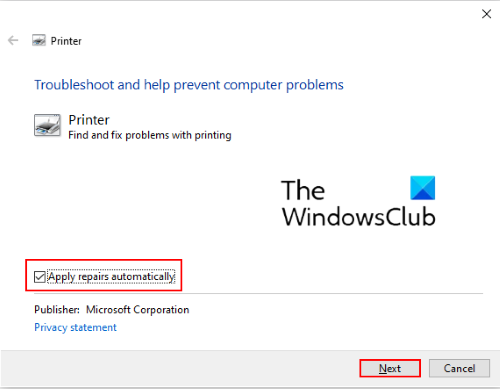
Принтер Троублесхоотер(Printer Troubleshooter) је уграђени алат за Виндовс 10(Windows 10) који помаже корисницима да реше различите врсте грешака штампача. Да бисте покренули ову алатку, притисните тастере Win + R , откуцајте следећи текст у дијалог Покрени(Run) и кликните на ОК.
msdt.exe /id PrinterDiagnostic
Кликните на Даље(Next) да бисте покренули алатку за решавање проблема и уверите се да сте изабрали опцију Аутоматски примени поправке . (Apply repairs automatically)Након што се решавање проблема заврши, проверите да ли је проблем решен или не.
Прочитајте(Read) : Како спречити кориснике да бришу штампаче(prevent users from deleting Printers) у оперативном систему Виндовс.
2] Проверите(Check) да ли је штампач на мрежи или ван мреже
Понекад се проблем „ Штампач је у стању грешке(Printer is in error state) “ јавља када је штампач ван мреже. Да бисте проверили да ли је ваш штампач онлајн или офлајн, следите доле наведене кораке:
- Покрените контролну таблу(Control Panel) .
- Кликните на Уређаји и штампачи(Devices and Printers) и проверите да ли ваш штампач приказује Реади(Ready) (Спреман) или Оффлине(Offline) (Оффлине) . Ако се прикаже Реади, он је на мрежи.
- Ако је штампач офлајн, кликните десним тастером миша на њега и изаберите опцију „ Користи штампач на мрежи “.(Use Printer Online)
- Након тога, порука на екрану би требало да се промени из Оффлине(Offline) у Реади(Ready) .
Да ли је помогло?
Прочитајте(Read) : Како променити порт штампача(How to change Printer Port) .
3] Проверите(Check) статус зависности штампача спулера(Print Spooler Dependencies)
Можда ћете доживети ову грешку ако се зависности штампача у чекању не покрећу на вашем систему.
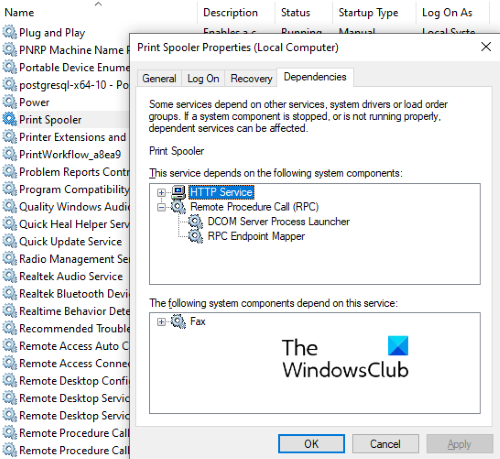
Следите доле наведене кораке:
- Покрените дијалог Покрени, откуцајте сервицес.мсц(services.msc) и кликните на ОК. Ово ће покренути апликацију Услуге(Services) .
- У апликацији Услуге(Services) померите се надоле да бисте лоцирали Принт Споолер(Print Spooler) .
- Кликните десним тастером миша(Right-click) на Принт Споолер(Print Spooler) и изаберите Својства.
- Кликните на картицу Зависности(Dependencies) . Тамо ћете видети листу услуга. Проширите услуге и забележите их.
- Проверите статус свих зависних(Dependent) услуга које сте забележили. Све ове услуге би требало да раде.
Ако грешка и даље постоји, покушајте са следећим решењем.
Повезано(Related) : Провера ХП штампача није успела(HP Printer validation failed) .
4] Преузмите(Download) најновији управљачки програм штампача са веб локације произвођача
Ако вам ниједна од горе наведених метода није помогла, проблем је можда повезан са управљачким програмом вашег штампача. У том случају, преузмите најновији управљачки програм штампача(download the latest printer driver) са веб локације произвођача и инсталирајте га. Али прво морате да деинсталирате управљачки програм штампача(uninstall the printer driver) који имате.
Надамо се да вам је овај чланак помогао да решите проблем.
Повезани постови(Related posts) :
- Виндовс не може да се повеже са штампачем, операција није успела, грешка 0к0000052е(Windows cannot connect to the printer, Operation failed, Error 0x0000052e) .
- Сплвов64.еке – Системска грешка при штампању на Виндовс-у(Splwow64.exe – System Error when printing on Windows) .
Related posts
Решите проблеме са штампачем помоћу алатке за решавање проблема са штампачем у оперативном систему Виндовс 11/10
Поправи грешку неуспешне валидације ХП штампача у оперативном систему Виндовс 11/10
Поправите грешку Статус штампача је паузиран, не може се наставити у оперативном систему Виндовс 11/10
Како поправити споро штампање на рачунару са оперативним системом Виндовс 11/10?
Поправите бежични штампач који не реагује на Виндовс 11/10
Поправи грешку инсталације штампача 0к00000057 [РЕШЕНО]
Поправи грешку шифровања уређаја је привремено суспендована у оперативном систему Виндовс 11/10
Поправи АПЦ_ИНДЕКС_МИСМАТЦХ грешку заустављања на Виндовс 11/10
Како приказати или сакрити Мицрософт Принт у ПДФ штампач у оперативном систему Виндовс 11/10
Како преименовати штампач у оперативном систему Виндовс 11/10
Поправите ДКСГИ_ЕРРОР_ДЕВИЦЕ_РЕМОВЕД на рачунару са оперативним системом Виндовс 11/10
Штампач штампа празне или празне странице у оперативном систему Виндовс 11/10
Штампање у ПДФ не ради у оперативном систему Виндовс 11/10
Поправите да Дисцорд Миц не ради у оперативном систему Виндовс 11/10
Исправи грешку 1962, на рачунарима са оперативним системом Виндовс 11/10 није пронађен ниједан оперативни систем
Поправите грешку ВпнУсерСервице.длл у оперативном систему Виндовс 11/10
Поправите грешку Мицрософт Теамс цаа70004 у оперативном систему Виндовс 11/10
Поправите грешку у скрипти у оперативном систему Виндовс 11/10
Виндовс не може да пронађе принтманагемент.мсц у оперативном систему Виндовс 11/10
Поправи траку задатака на коју се не може кликнути; Не могу кликнути на траку задатака у оперативном систему Виндовс 11/10
